Najprej si poglejmo na kakšne načine se lahko prijavimo v Windows.
Pojdimo v zgornji desni kot in kliknimo Nastavitve, nato Spremeni nastavitve računalnika.
|
Možnosti prijave v Windows 8.1 |
|||
|
|
|||
|
|||
|
|||||
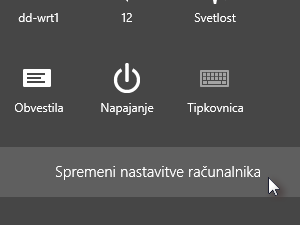 Najprej si poglejmo na kakšne načine se lahko prijavimo v Windows. Pojdimo v zgornji desni kot in kliknimo Nastavitve, nato Spremeni nastavitve računalnika. |
|||||
|
|||||

Kliknimo na sliko, na kateri piše Slikovno geslo.
|
|||||
|
|||||
 Sedaj se nam pojavi seznam možnosti za vpis. Poglejmo si najprej Slikovno geslo. Kliknimo na Dodaj v meniju slikovnega gesla. |
|||||
|
|||||

Najprej vnesimo geslo uporabniškega računa.
|
|||||
|
|
|
|||||

Sedaj kliknite Izberi novo sliko.
|
|||||
|
|||||

In v knjižici slik poiščite želeno sliko in kliknite Odpri.
|
|||||
|
|||||
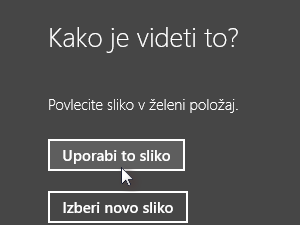
Sedaj sliko povlecite v želeni položaj in kliknite Uporabi to sliko.
|
|||||
|
|||||

Nato morate vnesti geslo, ki ima tri poteze.
Poteza je lahko črta, pika ali krog. |
|||||
|
|||||

Vnesite slikovno geslo.
|
|||||
|
|||||

In potrdite vaše poteze.
|
|||||
|
|||||

V kolikor ste pravilno vnesli geslo je sedaj geslo nastavljeno.
|
|||||
|
|||||
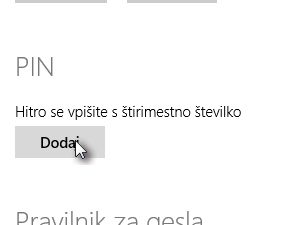 Sedaj si bomo nastavili PIN kodo. Ponovite prva dva koraka, v tretjem pa izberite Dodaj PIN kodo. |
|||||
|
|||||

Zopet vnesite uporabniško geslo.
|
|||||
|
|||||

In dvakrat vnesite 4-mestno PIN kodo.
|
|||||
|
|||||

Kliknite gumb Dokončaj.
Koda je nastavljena. |
|||||
|
|||||

Naslednjič, ko se boste prijavljali, boste lahko izbirali med več možnostmi prijave.
To storite tako, da kliknete Možnosti vpisa. |
|||||
|
|||
|
 |
|||||||
|
||||||||